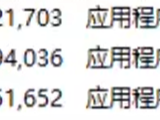win10系统出现错误代码“0xc00000e”的具体解决方案如下:
1、未连接或无法访问所需设备 错误代码:0xc000000e
2、无法加载应用程序或操作系统,原因是所需文件丢失或包含错误 错误代码:0xc000000e
备份重要文件,可以恢复 也可以重置,可以 按照上面的提示 恢复 或重置一下系统,安装上面提示恢复,还原,重置系统还是出现上面的界面。那就只能重新安装系统需要上面,需要有U盘启动工具
在BIOS中找到硬盘控制器模式设置选项(查找包含SATA、IDE、AHCI字样的设置选项)。
例如:某款电脑启动时按F1键进入BIOS,依次选择Devices>ATA Drives Setup>Configure SATA as>AHCI,如下图所示,最后按F10键保存并退出BIOS。
输入以下命令以修复主引导记录和引导扇区:
bootrec /fixmbr
bootrec /fixboot
bootrec /scanos
然后输入以下命令重建BCD:
输入:bootrec /rebuildbcd,回车。
(1)输入“C:”,按回车键,转到C:盘。(注:不包含双引号,下同)
(2)输入“cd Windows”,转到C:Windows。
(3)输入“cd system32”,转到C:Windowssystem32。
(4)输入“bcdedit /v”,显示如下:
——————————————————————————————
Windows 启动管理器
--------------------
标识符 {9dea862c-5cdd-4e70-acc1-f32b344d4795}
device unknown
description Windows Boot Manager
locale zh-CN
inherit {7ea2e1ac-2e61-4728-aaa3-896d9d0a9f0e}
default {6a0582e8-26b5-11de-aa82-fab9790f0327}
resumeobject {6a0582e9-26b5-11de-aa82-fab9790f0327}
displayorder {6a0582e8-26b5-11de-aa82-fab9790f0327}
{dd4acb15-26b7-11de-920a-001f3c63388c}
toolsdisplayorder {b2721d73-1db4-4c62-bf78-c548a880142d}
timeout 2
Windows 启动加载器
-------------------
标识符 {6a0582e8-26b5-11de-aa82-fab9790f0327}
device unknown
path Windowssystem32winload.exe
description Microsoft Windows Vista
locale zh-CN
loadoptions DDISABLE_INTEGRITY_CHECKS
inherit {6efb52bf-1766-41db-a6b3-0ee5eff72bd7}
osdevice unknown
systemroot Windows
resumeobject {6a0582e9-26b5-11de-aa82-fab9790f0327}
nx OptIn
vga No
quietboot No
sos No
实模式启动扇区
---------------------
标识符 {dd4acb15-26b7-11de-920a-001f3c63388c}
device unknown
path ghldr.mbr
description 一键GHOST v2008.08.08 奥运版
——————————————————————————————
注意看红色的“unknown”,我们要将这些“unknown”都更改成“partition=C:”。操作如下:
(5)输入“bcdedit /set {bootmgr} device partition=C:”,按回车键,提示修改成功。
(6)输入“bcdedit /set {default} device partition=C:”,按回车键,提示修改成功。
(7)输入“bcdedit /set {default} osdevice partition=C:”,按回车键,提示修改成功。
(8)输入“bcdedit /set {dd4acb15-26b7-11de-920a-001f3c63388c} device partition=C:”,按回车键,提示修改成功。
(9)重启就可以正常进入系统了。
(10)如有必要,加多一步修复引导。输入“BOOTSECT /NT60 C:”,按回车键,提示修改成功。
(注:操作到第九步就可以了,第十步并没有操作)
原理解释:
导致问题的原因:使用了别的硬盘Ghost下来的镜像文件,导致bcdedit里面该赋值为“Partition=C:”的全部变成了“unknown”
解决问题的方法:使用bcdedit /set 设置命令,后加 {标识符} ,这里{boomgr}指的是“Windows 启动管理器”,{default}指的是默认的“Windows 启动加载器 Microsoft Windows Vista”, {dd4acb15-26b7-11de-920a-001f3c63388c}指的是“ 一键GHOST v2008.08.08 奥运版”(注:这个长符号按照自己的电脑上显示的输入),再加“device”或“osdevice”变量名,表示要给这个变量赋值,最后加 “Partition=C:”,赋值。例如:“bcdedit /set {bootmgr} device partition=C:”
本文链接:https://kinber.cn/post/3749.html 转载需授权!
推荐本站淘宝优惠价购买喜欢的宝贝:

 支付宝微信扫一扫,打赏作者吧~
支付宝微信扫一扫,打赏作者吧~